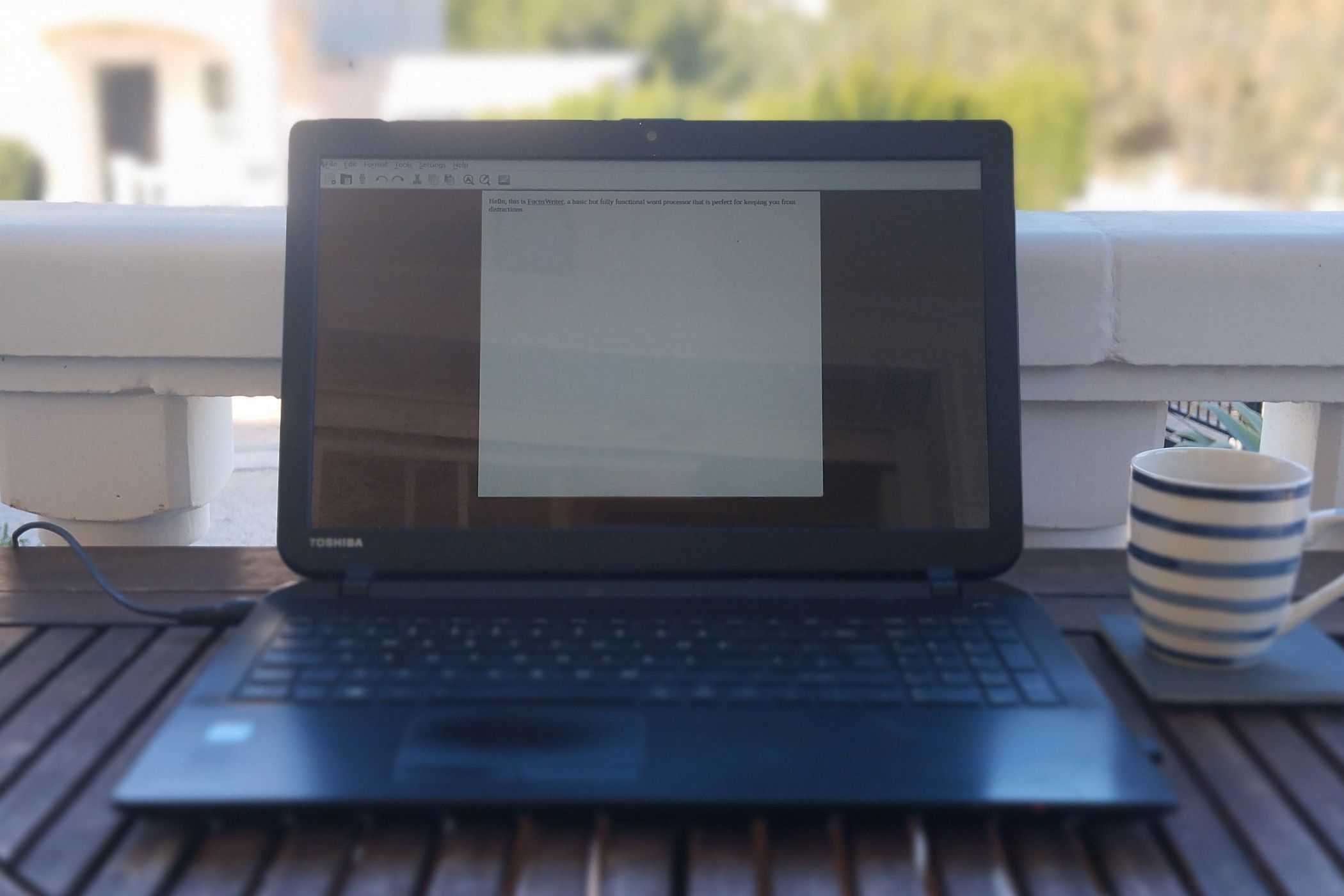به عنوان یک نویسنده، زمان بسیار زیادی را روی لپتاپم میگذرانم. متأسفانه بهراحتی حواسپرت میشوم و لپتاپ من نیز موارد زیادی برای حواسپرتی دارد. تصمیم گرفتم که به یک کامپیوتر ساختهشده مخصوصاً برای افزایش بهرهوریام نیاز دارم؛ اینگونه پیش رفت.
خلاصه
- یک لپتاپ قدیمی را با اوبونتو برای عملکرد سریعتر بازآفرینی کنید.
- نصب برنامههای سبک مانند مرورگر Min برای حداقل حواسپرتی.
- تمرکز بر ابزارهای پایهای مانند FocusWriter و Zim برای یک تنظیم نوشتن بدون حواسپرتی.
به عنوان یک نویسنده، زمان فوقالعادهای را روی لپتاپام میگذرانم. متأسفانه، به راحتی حواسپرت میشوم و لپتاپ من منابع بسیاری برای حواسپرتی دارد. تصمیم گرفتم یک رایانه مخصوص افزایش بهرهوریام بسازم؛ اینگونه پیش رفت.
بازآفرینی یک لپتاپ قدیمی به عنوان یک ماشین بهرهوری
برای رایانه نوشتن و بهرهوریام، یک Toshiba Satellite Pro قدیمی با منبع نامشخص انتخاب کردم. پس از تعویض باتری CMOS، به ویندوز 10 بوت شد— اما فقط پس از حدود ۲۰ دقیقه. این قابل قبول نبود. یک سیستمعامل کند و سنگین برای بهرهوری مناسب نیست. من تصمیم گرفتم install a basic Ubuntu distro را انجام دهم، و پس از حدود یک ساعت، لپتاپ آماده کار شد. اگرچه یک ماشین پرسرعت نبود، برای هدف کافی سریع بود.
پس از نصب آن، برنامهها را بررسی کردم و تصمیم گرفتم Firefox حذف شود. به دسترسی به اینترنت نیاز دارم، ولی باید یک مرورگر lightweight and no-frills باشد.
من از فرمان sudo apt remove firefox برای حذف Firefox استفاده کردم. اما، اگرچه به نظر میرسید که همانطور که خواستم عمل کرده است، Firefox هنوز در سیستم باقی مانده بود. تنها وقتی که فرمان sudo snap remove firefox را اجرا کردم، Firefox بهطور کامل حذف شد.
در نهایت، اطمینان حاصل کردم که برنامههای غیرضروری هنگام شروع فعال نیستند، و تمام شد. رایانهٔ من که یک موشک نیست اما بهانداز کافی سریع است، برای مرحلهٔ بعدی احیا آماده شد.
ماشین بهرهوری باید چه چیزهایی را شامل شود؟
تمرکز بر کارهای پیشرو چیزی است که همیشه برایم مشکل بوده است. میتوانم خوشحالانه کار کنم و ناگهان—اوه، نگاه کنید، یک چیز درخشان! و این میتواند برای مدت طولانی ادامه داشته باشد.
با این حال، هرچند میخواهم، تبدیل آن به یک واژهپرداز بزرگ صرفاً عملی یا مفید نیست. باید تعدیلاتی انجام داد. نوشتن شغلی است که شامل یادداشتبرداری و پژوهش فراوان میشود که به برنامهها نیاز دارد. البته، یک نوع واژهپرداز نیز ضروری است.
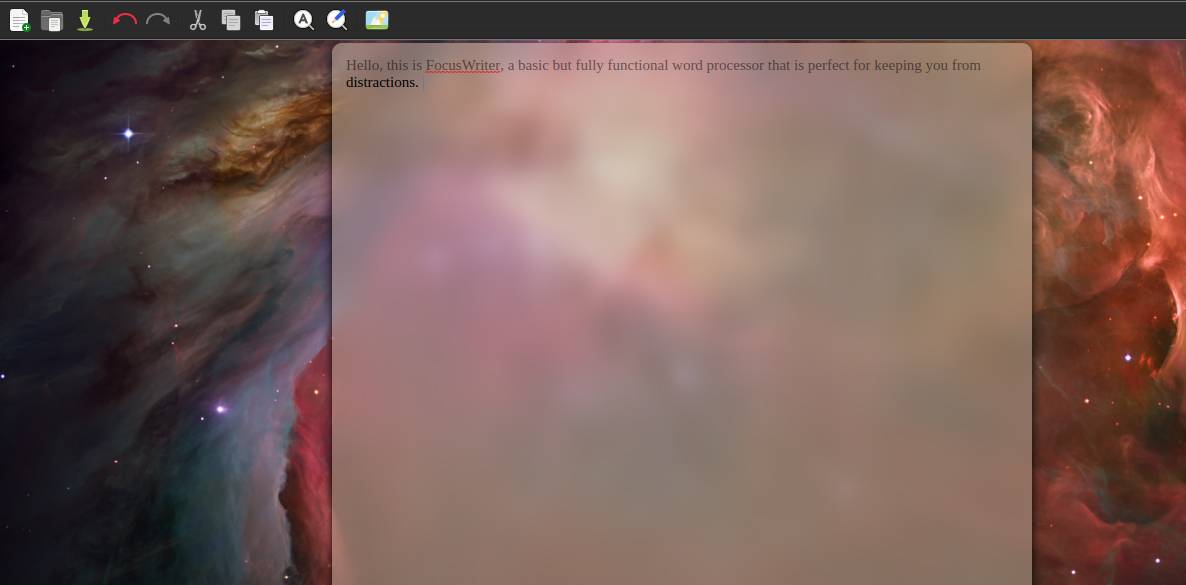
بنابراین، برای مرحلهٔ بعدی پروژه، باید یک مجموعهٔ پایهای ابزارها را انتخاب و نصب کنم که به من امکان کار با کمترین حواسپرتی را بدهد.
مرورگر سبک و پایهای
در فکر نداشتن مرورگر بودم، چون اینترنت میتواند حواسپرتی بزرگی باشد. اما این امکانپذیر نبود. عدم دسترسی به اینترنت به این معنا بود که هر بار که باید یک واقعیت را بررسی کنم به ماشین دیگری بروم، که با هدف این تمرین در تضاد است.
برای سازگاری، تصمیم گرفتم مرورگری به نام Min نصب کنم. Min یک مرورگر سبک و سریع است که برای مرور اینترنت با کمترین حواسپرتی طراحی شده است.
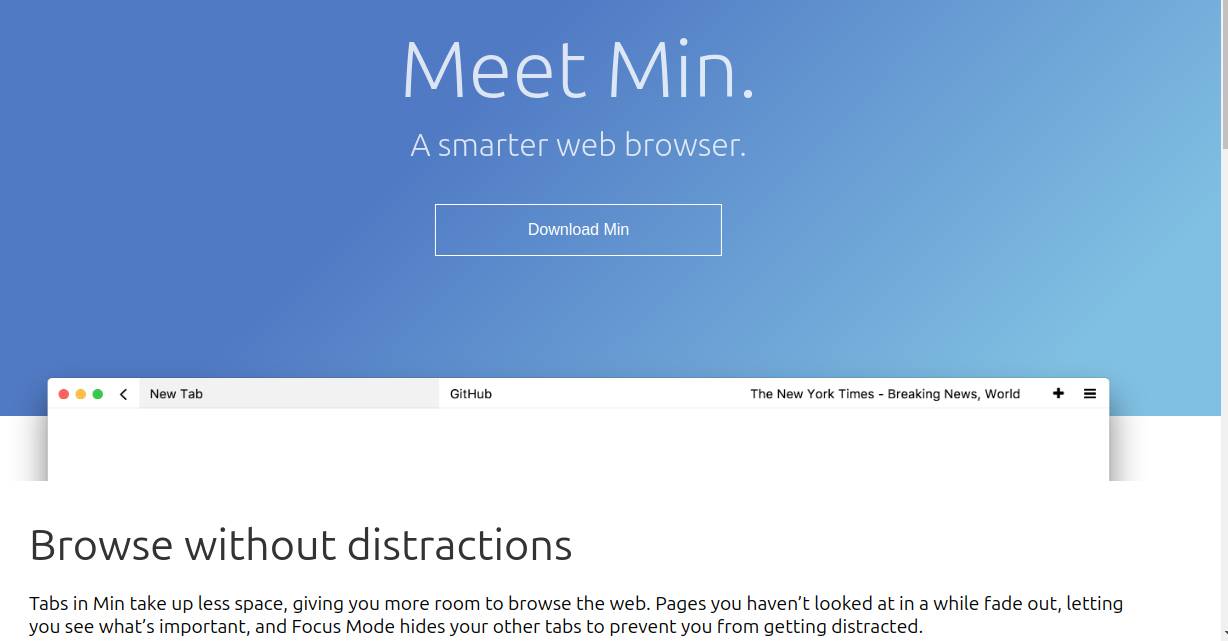
از ویژگیهای آن عبارتند از:
- تعاریف سریع: اطلاعات را بهسرعت با استفاده از منابع مختلف از طریق DuckDuckGo پیدا کنید.
- کارها: برگههای خود را به گروهها تقسیم کنید. همیشه هنگام مدیریت چند پروژه مفید است.
- حالت مطالعه: اشیاء غیر ضروری مانند تبلیغات و ردیابها را از صفحهها حذف میکند و فقط محتوای مرتبط را میگذارد.
- حالت تمرکز: از باز کردن وظایف یا برگههای جدید جلوگیری میکند. شما را بر یک پروژهٔ واحد متمرکز نگه میدارد.
من دو یا سه گزینهٔ دیگر را امتحان کردم قبل از اینکه تصمیم بگیرم Min گزینهٔ مناسب پروژه است. Brave نزدیک بود اما بهسرعت Min نبود. همچنین Falkon و Midori را امتحان کردم، اما هیچکدام بهخوبی روی ماشین من اجرا نشدند. Min تمام معیارها را برآورده کرد.
یک درس مهم این بود که باید Firefox را تا زمانی که جایگزینی نصب نکرده بودم، نگه میداشتم. اگرچه میتوانستم بهسادگی یک مرورگر از App Center دریافت کنم، Min فقط بهعنوان دانلود از وبسایت رسمی مرورگر Min در دسترس است، به این معنی که برای دانلود آن باید ابتدا مرورگر دیگری نصب میکردم. بازنگری میتواند چیز شگفتانگیزی باشد.
نرمافزار پردازش کلمه
برای برنامهٔ نوشتن، من FocusWriter را انتخاب کردم. اسمش خود نشانگر است. FocusWriter یک واژهپرداز سبک و پایهای است که ویژگیهای کافی برای نوشتن بدون حواسپرتیهای غیرضروری دارد.
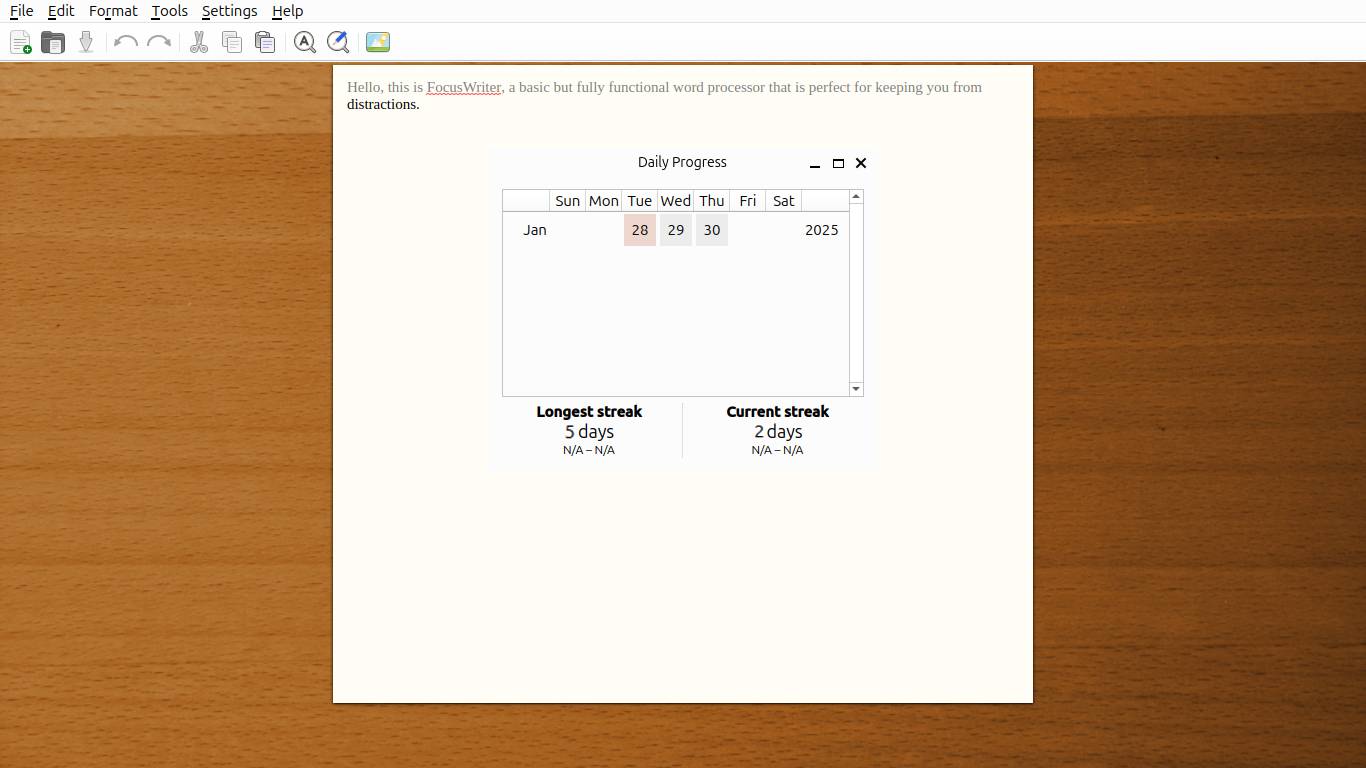
از ویژگیهای مفید FocusWriter عبارتند از:
- متن متمرکز: این متن قبلی شما را بر اساس تنظیمات شما محو میکند. در تصویر بالا، میتوانید ببینید که این به یک خط تنظیم شده است.
- اهداف روزانه: میتواند بر اساس زمان یا محدودیت کلمه تنظیم شود.
- صدای تایپنویس: شاید ابزار بهرهوری نباشد، اما صدای تایپنویس آرامشبخش است که هنگام کار میتوانید آن را گوش دهید. من این ویژگی را دوست داشتم.
- قالبها: میتوانید از میان مجموعهای از قالبها انتخاب کنید.
به نظرم بهترین نکتهای که میتوانم بگویم این است که چیز زیادی برای گفتن باقی نمیماند. این برنامه به وعدههای خود عمل میکند. یک ابزار نوشتن سبک و پایهای است که شما را متمرکز نگه میدارد.
نرمافزار یادداشتبرداری
یک برنامهٔ یادداشتبرداری یکی دیگر از ابزارهای ضروری برای ماشین بهرهوری من است. برای این منظور، چند گزینه را بررسی کردم قبل از این که Zim Desktop Wiki را انتخاب کنم. این ابزاری است که قبلاً استفاده کردهام و ویژگیهای آن با روش کار من سازگار بود. همچنین یک برنامهٔ یادداشتبرداری بدون حواسپرتی نیز میباشد.
نه تنها میتوانم از آن برای نوشتن مؤثر کل مقالهها استفاده کنم (اگرچه من این کار را انجام نمیدهم، اما گزینهای وجود دارد)، بلکه برای ساختاردهی پروژههای بلند و ذخیره مراجع نیز عالی است.
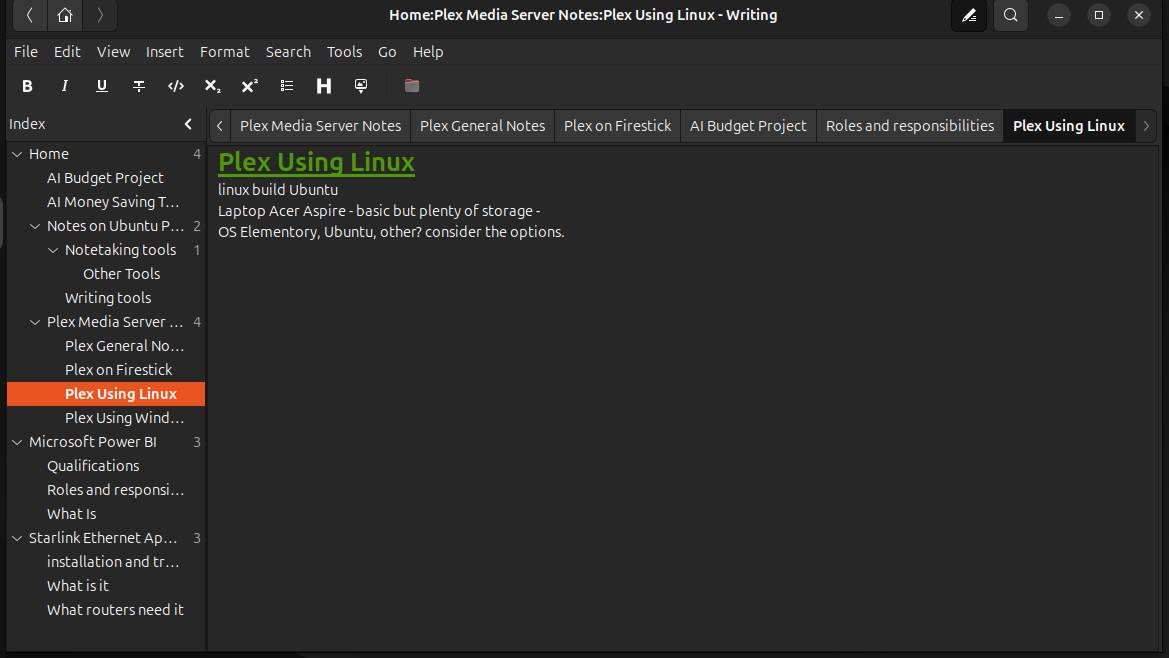
از ویژگیهایی که در Zim Desktop Wiki دوست دارم عبارتند از:
- ساختار منطقی: میتوانم یادداشتها را بر حسب پروژه سازماندهی کنم و در هر پروژه به هر تعداد صفحهٔ فرعی که نیاز دارم دسترسی داشته باشم.
- پیوندها: Zim امکان ایجاد پیوند به فایلها، منابع یا پروژههای دیگر را به راحتی فراهم میکند.
- بهاشتراکگذاری آسان دادهها: Zim میتواند از فرمت سادهٔ .txt برای یادداشتها استفاده کند که بهراحتی قابل بهاشتراکگذاری است.
من بهطور مختصر فکر کردم که این را بهعنوان واژهپرداز خود استفاده کنم و FocusWriter را کنار بگذارم، اما هنوز رابط سادهٔ آن را برای جلوگیری از سرگردانی ذهن ترجیح میدهم.
موارد دیگر
قبل از این که بتوانم این آزمایش را موفق بشمارم، چند نکتهٔ دیگر بود که باید به آنها پرداخته میشد. اولین مورد این بود که چگونه بهراحتی swap files between Linux and Windows را انجام دهم. روشهای زیادی برای این کار وجود دارد. با این حال، در نهایت تصمیم گرفتم نصب را تا حد امکان ساده نگه دارم و صرفاً وارد حساب Dropbox خود شدم. کار انجام شد.
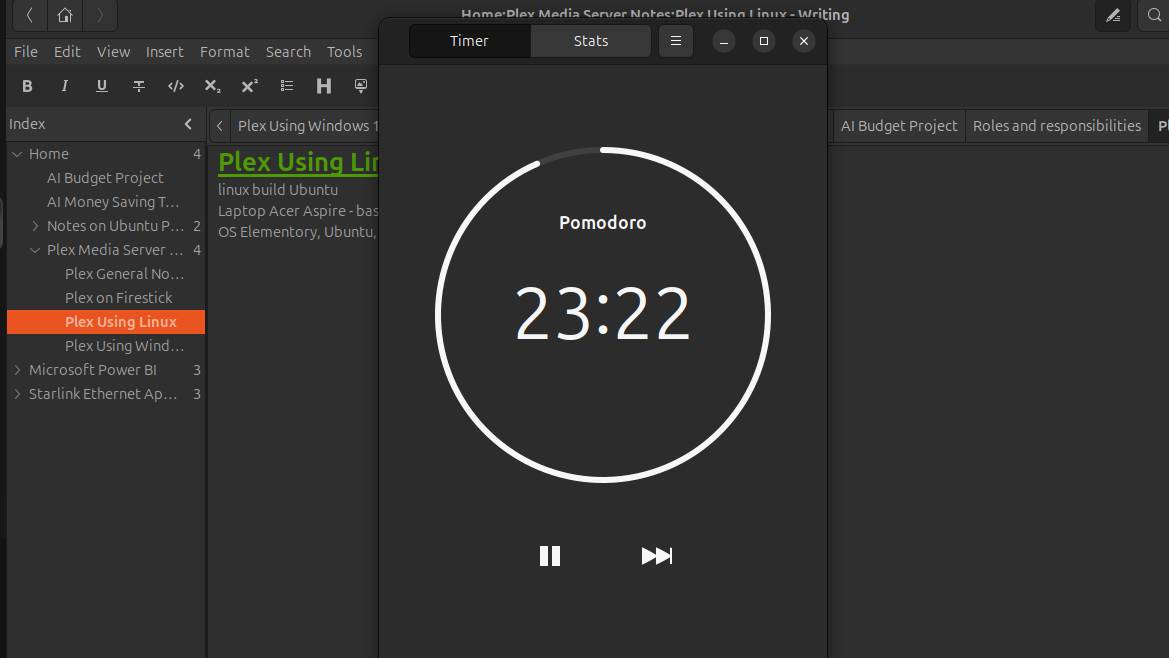
در نهایت، من Pomodoro را نصب کردم تا حتی وقتی که نمینویسم نیز متمرکز بمانم. این ابزار ساده بر پایهٔ تکنیک پومودورو است. با تقسیم کار شما به جلسات ۲۵ دقیقهای با یک استراحت پنج دقیقهای پس از هر جلسه و یک استراحت طولانیتری پانزده دقیقهای هر چهار جلسه، شما را متمرکز نگه میدارد. ابزاری ساده اما مؤثر که به شما امکان میدهد طول زمان جلسات و استراحتها را مطابق نیاز تنظیم کنید.
آیا آزمایش موفق بود؟

پاسخ کوتاه این است—بله، آزمایش موفق شد. فقط چند ساعت طول کشید تا ماشین را راهاندازی کنم و در پایان روز یک دستگاه داشتم که به من امکان کار با حداقل حواسپرتی را میداد.
آیا من هر روز از آن استفاده میکنم؟ نه، گاهی اوقات دسترسی به تمام ابزارها و منابع موجود در کامپیوتر روزانهام ضروری است. اما من آن را دو یا سه بار در هفته استفاده میکنم و قطعاً وقتی از آن استفاده میکنم، بهرهوریام افزایش مییابد.
در نهایت، این معادل فناوری یک اتاق ساکت است—محلی برای رفتن وقتی که تمرکز و محیط بدون حواسپرتی لازم است.